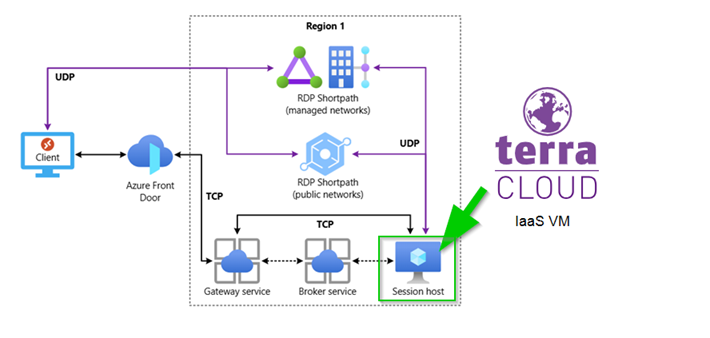
Heute ein Artikel der durch Zufall entstand: Der Microsoft managed On-Premises Virtual Desktop (MmOPVD :-)) aus der Terra Cloud. Ein Proof of Concept oder auch ein Hoppala, das funktioniert:
Update 19.11.2025: Der Windows 11 Multi Session Host wird es wohl laut Antwort auf diesem Kommentar (Announcing new hybrid deployment options for Azure Virtual Desktop – Azure Virtual Desktop Blog) nicht ohne Azure Local in die On-Premises Welt schaffen. Das ist in meinen Augen aber weit weg vom Weltuntergang. Windows 11 Enterprise und Windows Server 2016 -2025 werden genug Möglichkeiten bieten.

Update 18.11.2025: Der hier beschriebene Weg geht tatsächlich heute Preview: Announcing new hybrid deployment options for Azure Virtual Desktop – Azure Virtual Desktop Blog
Update 10.04.2025: Nach dem der Artikel zum Hotpatch via Azure Arc entstand – womit der Server hier letztlich Arc enabled wurde, fängt seitens Microsoft an die Service Fee für den Azure Virtual Desktop (on Azure Local) mit 0,01 € / vCPU / Stunde (7,44 € pro vCPU im Monat) berechnet zu werden. Meiner Meinung nach, für die gebotenen Features kein schlechter Kurs!
Was ist passiert? Im Rahmen von verschiedenen Tests zur Teams Optimierung per SlimCore / VDI2.0 sowie der Multimedia Redirection auf stinknormalen Terminalservern kam es zum kleinen Hoppala. Eigentlich wollte ich einen Windows Server 2025 als Azure VM bereitstellen und in einen Azure Virtual Desktop Hostpool registrieren. Nach einem Reboot habe ich mich dann blöderweise in eine falsche Test VM auf einem guten, alten Hyper-V Host verbunden und dort den Azure Virtual Desktop Agent sowie den Azure Virtual Desktop Agent Bootloader installiert. Was soll ich sagen? VM hat sich im Hostpool registriert und ich konnte mich verbinden. Das ich „falsch abgebogen“ bin, ist erst später aufgefallen.
Vorab als Info / „Disclaimer“: Ich gehe davon aus, dass das lizenzrechtlich / -technisch so nicht korrekt / legal zu betreiben ist! Theoretisch könnte im Fall von Remote Desktop Session Hosts eine RDS SAL oder eben RDS CAL (inkl. Software Assurance) genügen. Für Desktopbetriebssysteme würde wohl ein Windows 11 E3 / A3 / F3 oder ggfs. Microsoft 365 Business Premium nötig sein. Ebenfalls wird der hier beschriebene Weg sicherlich nicht seitens Microsoft supported sein. Wer es testen möchte, nur zu. Aber alles auf eigene Gefahr und ohne Gewähr. 🙂
Was ist zu tun (Deploy Azure Virtual Desktop | Microsoft Learn)?
- Hostpool (ohne VMs) in Azure erstellen
- Workspace in Azure erstellen
- Application Group in Azure erstellen
- Application Group dem Workspace hinzufügen
- Gruppen (oder einzelne Benutzer) zu Application Group zuweisen
- Windows Server 2025 oder 2022 (notfalls auch 2019) mit installierter Remote Desktop Session Host Rolle in der TERRA CLOUD oder dem eigenen Datacenter parat haben oder bereitstellen
Folgende Punkte bieten sich an bzw. sind von Vorteil:- Installiert und konfigurierte FSLogix Profile
- Office Paket samt M365 Diensten (Microsoft 365 Business Premium oder Microsofot 365 E3 / Office 365 E3 inkl. Teams)
- Die Azure Virtual Desktop Multimediaumleitung
- (Installierte Teams WebRTC Optimierung)
Hier die ersten fünf Akte in PowerShell auf dem Weg zum Microsoft managed On-Premises Virtual Desktop (MmOPVD):
# Ggfs. die Azure PowerShell Module installieren
Install-Module -Name Az
Import-Module Az.Accounts
Connect-AzAccount
# Passende Subscription muss ausgewählt werden sofern keine Default Subscription gesetzt ist
# (Update-AzConfig -DefaultSubscriptionForLogin <Subscription Id>)
# Deklaration der benötigten Variablen
$AzRG = "rg-janmischoIT" # Azure Resource Group
$AzLoc = "West Europe" # Azure Location
$AVDUGroup = "AVDUser" # Gruppe mit den Benutzerkonten
$newAzHP = New-AzWvdHostPool -Name "hp TCH RDS" `
-Description "TERRA CLOUD Remote Desktop Hostpool" `
-FriendlyName "TERRA CLOUD Remote Desktop Hostpool" `
-ResourceGroupName $AzRG `
-Location $AzLoc `
-HostPoolType Pooled `
-LoadBalancerType BreadthFirst `
-PreferredAppGroupType Desktop `
-MaxSessionLimit 100
$newAzWSP = New-AzWvdWorkspace -Name "ws TCH RDS" `
-Description "TERRA CLOUD Remote Desktop Workspace" `
-FriendlyName "TERRA CLOUD Remote Desktop Workspace" `
-ResourceGroupName $AzRG `
-Location $AzLoc
$newAzAG = New-AzWvdApplicationGroup -Name "dag TCH Desktops" `
-Description "TERRA CLOUD Remote Desktop Application Group" `
-FriendlyName "TERRA CLOUD Remote Desktop Application Group" `
-ResourceGroupName $AzRG `
-Location $AzLoc `
-ApplicationGroupType Desktop `
-HostPoolArmPath $newAzHP.Id
Update-AzWvdWorkspace -Name $newAzWSP.Name `
-ResourceGroupName $AzRG `
-ApplicationGroupReference $newAzAG.Id
$AzGroupId = Get-AzADGroup -DisplayName $AVDUGroup
New-AzRoleAssignment -ResourceName $newAzAG.Name `
-ObjectId $AzGroupId.Id `
-ResourceGroupName $AzRG `
-RoleDefinitionName "Desktop Virtualization User" `
-ResourceType "Microsoft.DesktopVirtualization/applicationGroups"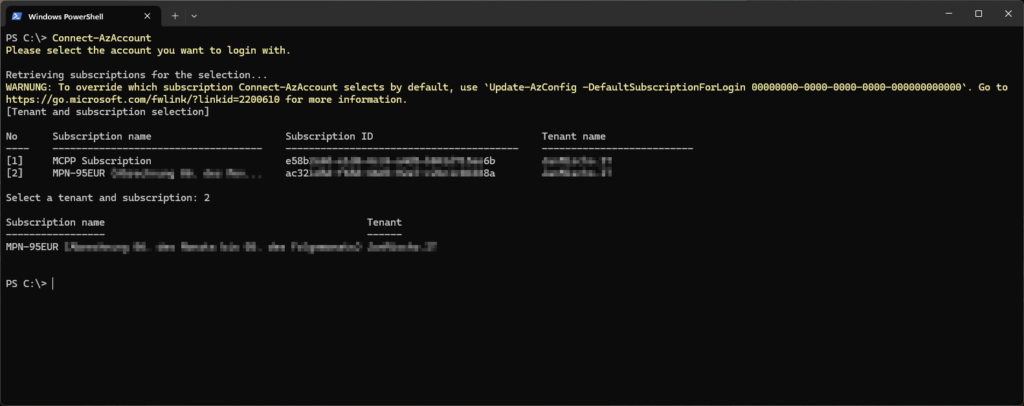
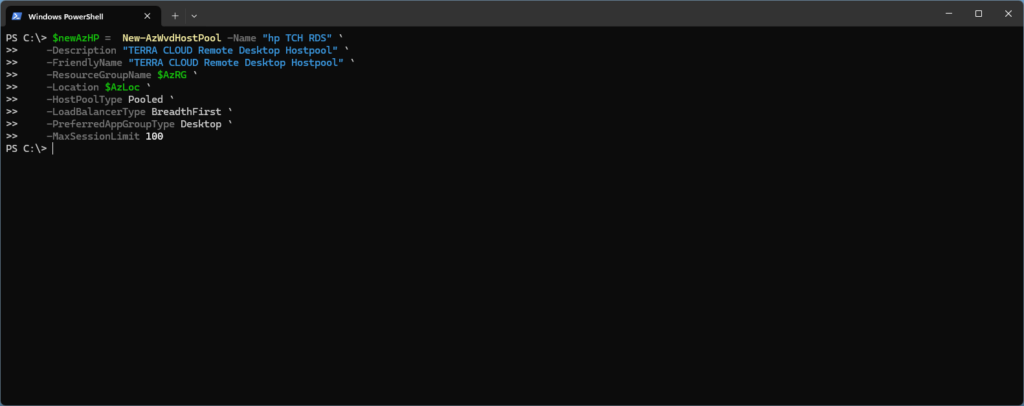
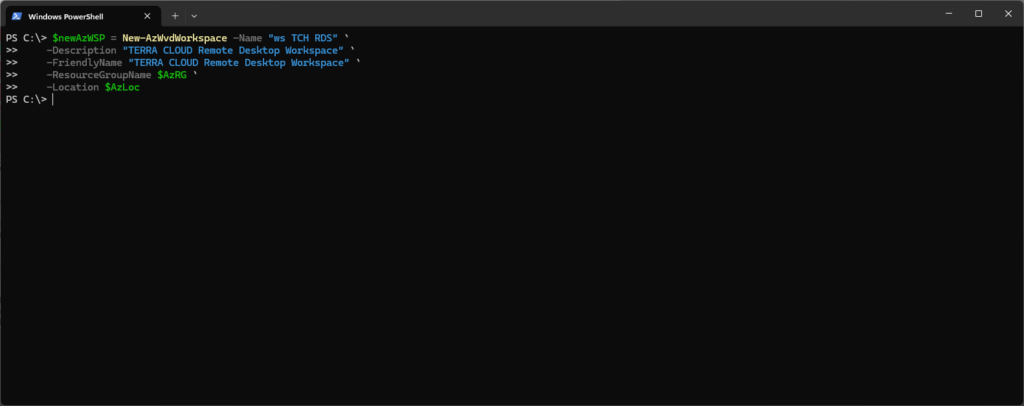
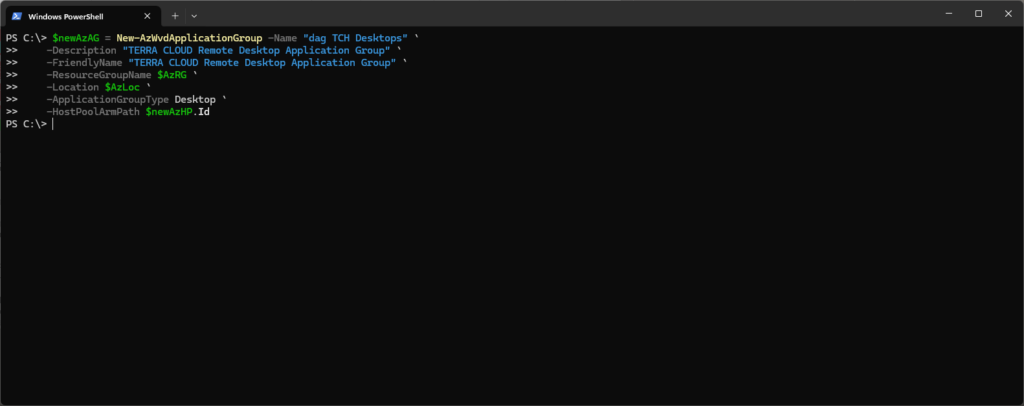
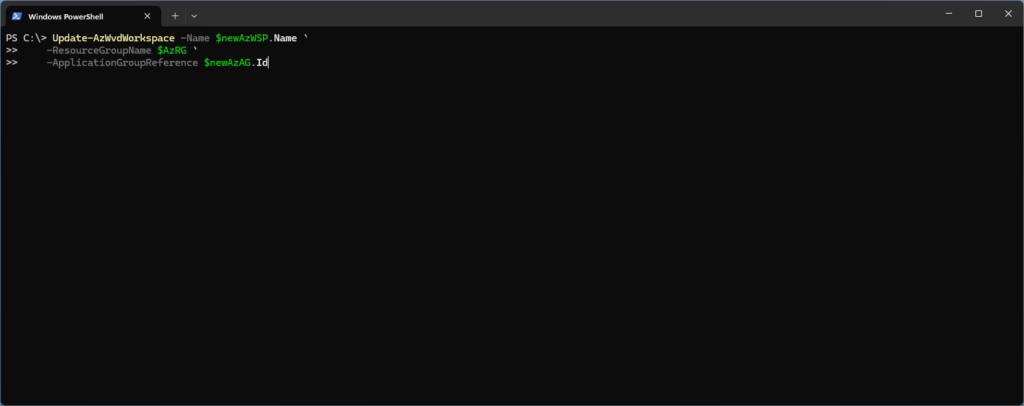
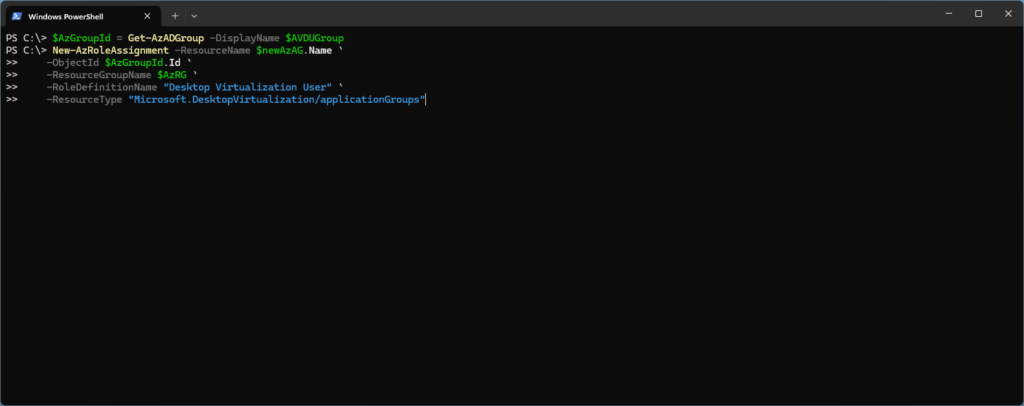
Im sechsten Schritt benötigen wir idealerweise eine (oder n+1) fertige und möglichst aktuelle Windows Server VM(s) mit installierter Remote Desktop Session Host Rolle. Zusätzlich gibt es bereits ein lokales Active Directory samt Grundkonfiguration für ein „Terminalserverszenario“ (siehe oben Punkt 6). Die benötigte Infrastruktur für Domain Controller, Fileserver für die FSLogix Profile und Co. lässt sich – schau an, wer hätte es geahnt – ebenfalls perfekt in der TERRA CLOUD bereitstellen. 😉 Damit die Remote Desktop Session Hosts sich später im Hostpool registrieren können, benötigen wir ein entsprechendes Token. Im noch geöffneten Terminal geht es dann folgendermaßen weiter:
$ExpTime = $((Get-Date).ToUniversalTime().AddHours(24).ToString('yyyy-MM-ddTHH:mm:ss.fffffffZ'))
$newAzRegInfo = New-AzWvdRegistrationInfo -HostPoolName $newAzHP.Name `
-ResourceGroupName $AzRG `
-ExpirationTime $ExpTime
$newAzRegInfo.Token
# Um das Token möglichst charmant auf die Session Hosts zu bekommen, kopieren wir es mit dem magischen "clip"
# Command direkt in die Zwischenablage und können es auf den Sessions Hosts per STRG + V einfügen. 🤩
$newAzRegInfo.Token |
clip
# Verbindung zum Azure Account beenden
Disconnect-AzAccount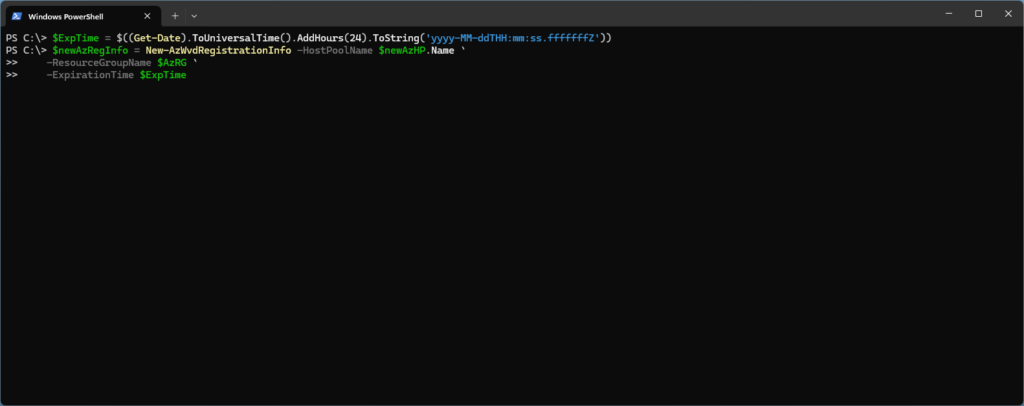
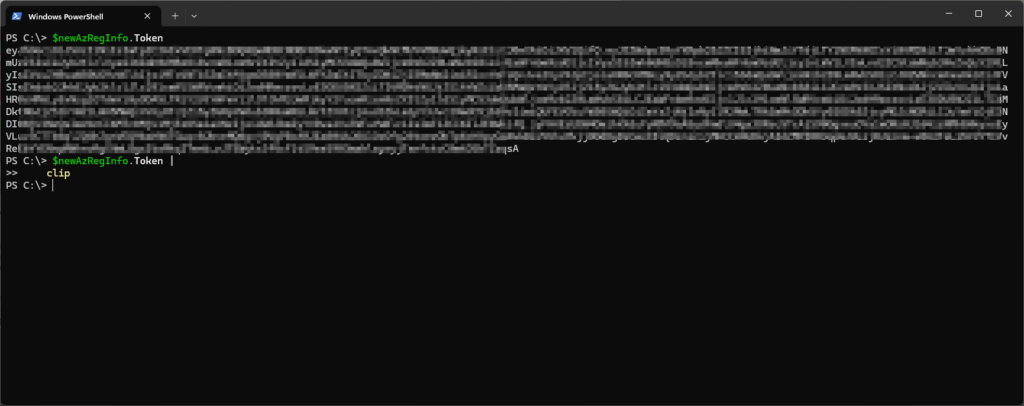
An dieser Stelle sind die Vorbereitungen in Azure erledigt und wir können uns dem oder den Session Host(s) widmen. Hier genügt es die beiden benötigten Agents bei Microsoft herunterzuladen und entsprechend zu installieren. Dabei natürlich das korrekte und gültige Registrierungstoken verwenden.
- Azure Virtual Desktop Agent: https://go.microsoft.com/fwlink/?linkid=2310011
- Azure Virtual Desktop Agent Bootloader: https://query.prod.cms.rt.microsoft.com/cms/api/am/binary/RWrxrH
msiexec.exe /i Microsoft.RDInfra.RDAgent.Installer-x64-1.0.10673.700.msi /quiet REGISTRATIONTOKEN=<Token>
msiexec.exe /i Microsoft.RDInfra.RDAgentBootLoader.Installer-x64-1.0.8925.0.msi /quietIm Anschluss an die Installation der Agents, sollte geprüft werden, ob die benötigten Komponenten (Remote Desktop Agent Boot Loader, Remote Desktop Services Infrastructure Agent, Remote Desktop Services Geneva Agent, Remote Desktop Services SxS Network Stack) im Hintergrund bereitgestellt wurden und ebenfalls, ob die Remote Desktop Session Hosts im erstellten Hostpool aufgetaucht sind. Ist das der Fall, sollten die Session Hosts einmal durchgebootet werden, bevor man sich mit der Windows App oder dem Remote Desktop Client zum Workspace verbinden, um in den „Microsoft managed On-Premises Virtual Desktop (MmOPVD)“ Genuss zu kommen.
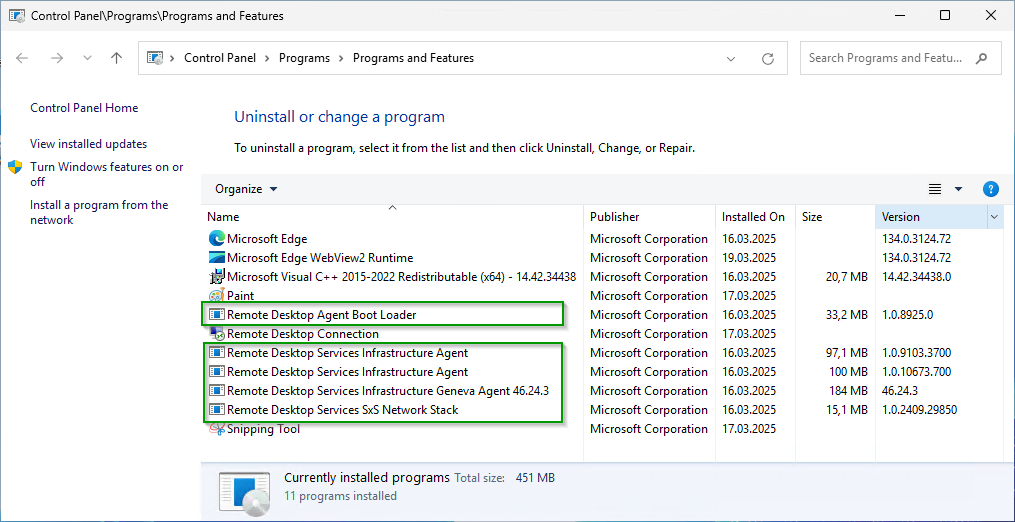
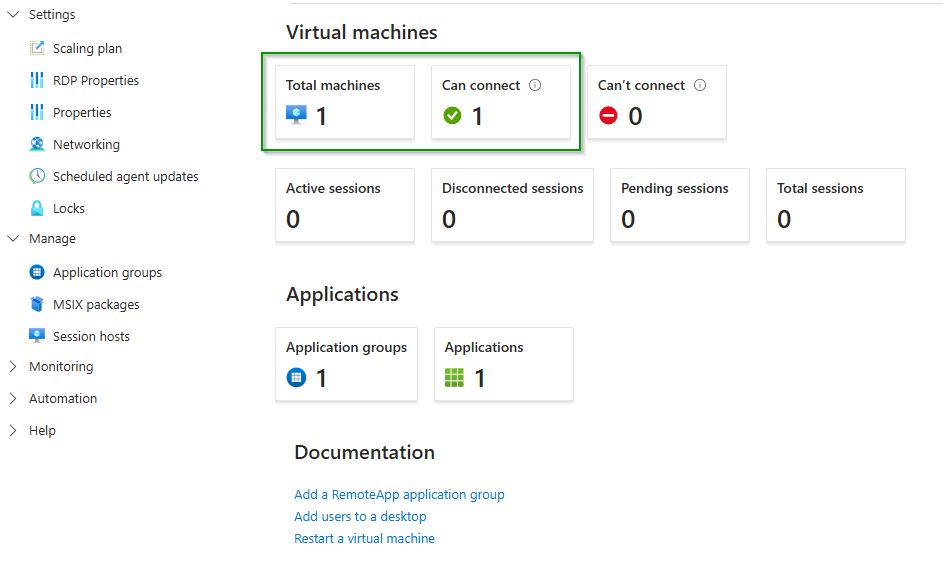
Konfiguration der Windows App: Ein Bildband in Worten 🙃
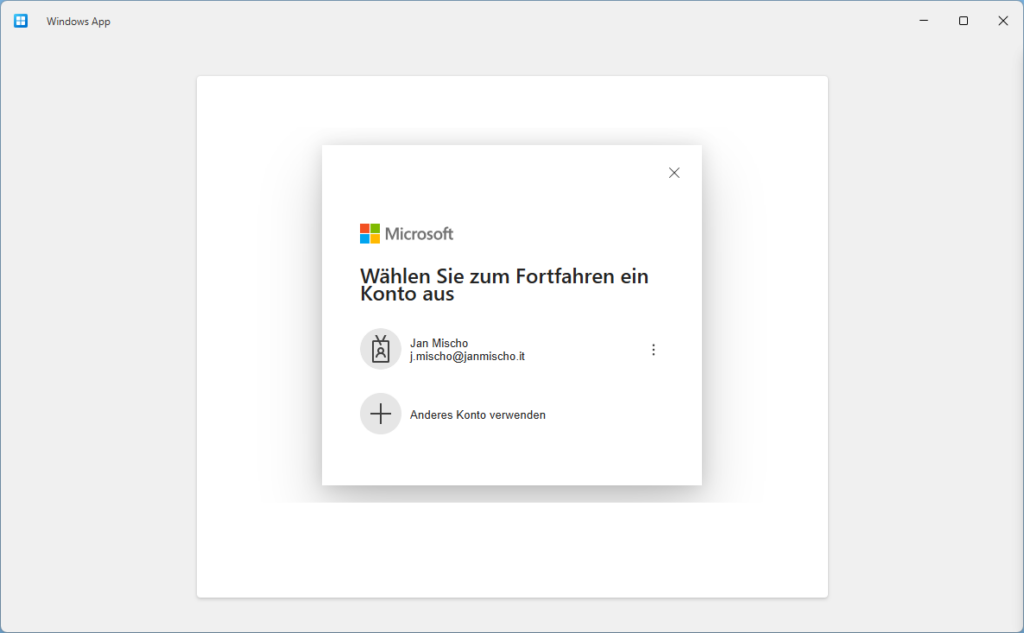
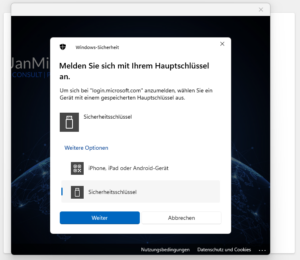
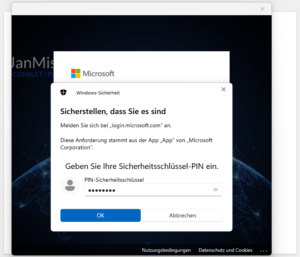
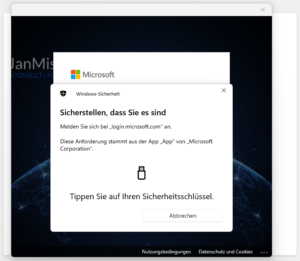
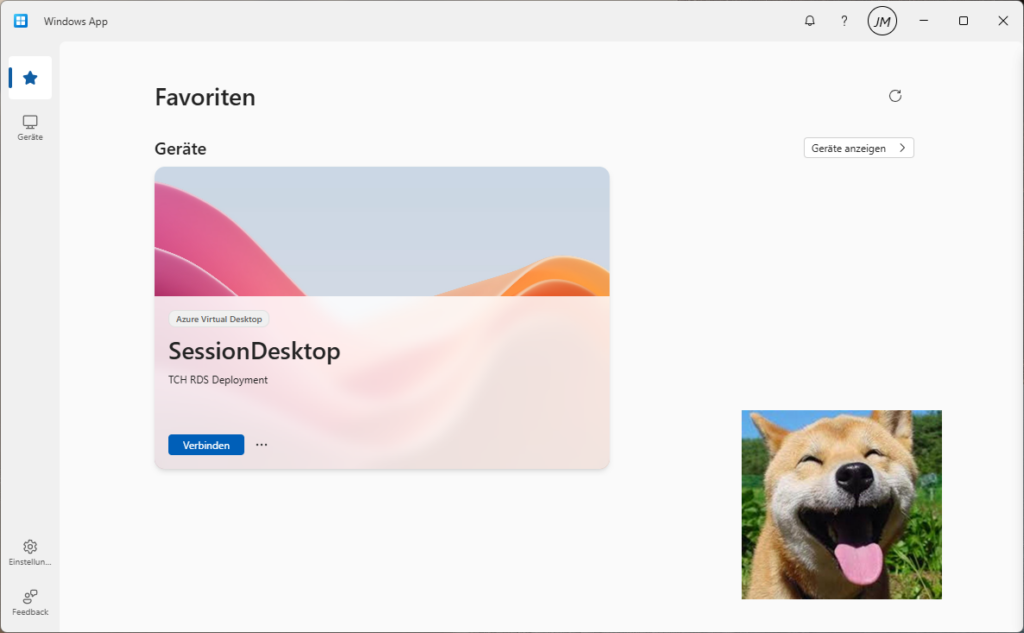
Et voilà:
- Die verbundene Remote Desktop Session
- Teams per Slimcore / VDI2 optimiert inkl. MsTeamsVdi.exe auf dem lokalen Client
- Multimediaumleitung in Action auf Youtube mit einem Video vom terraXaler (-> relaX 😍)
- Die Verbindungsinformationen aus Xanten zur Azure Front Door in „West Europe“ durch den Gateway Service inkl. Broker Service in die TERRA CLOUD nach Hüllhorst

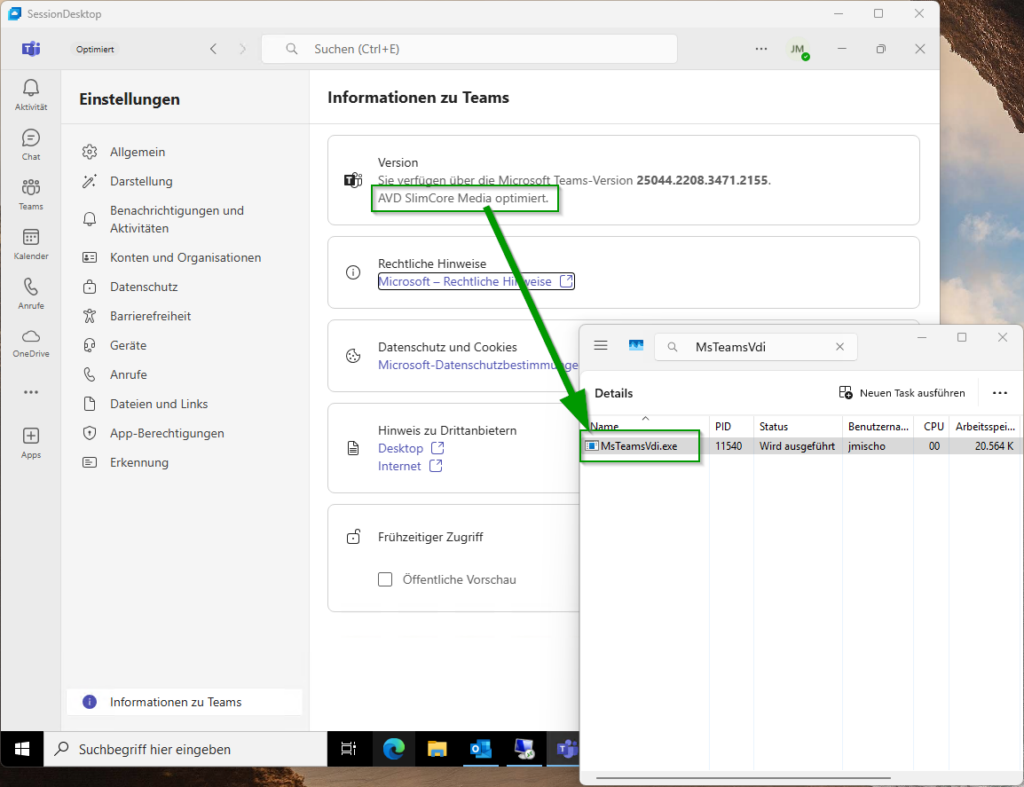
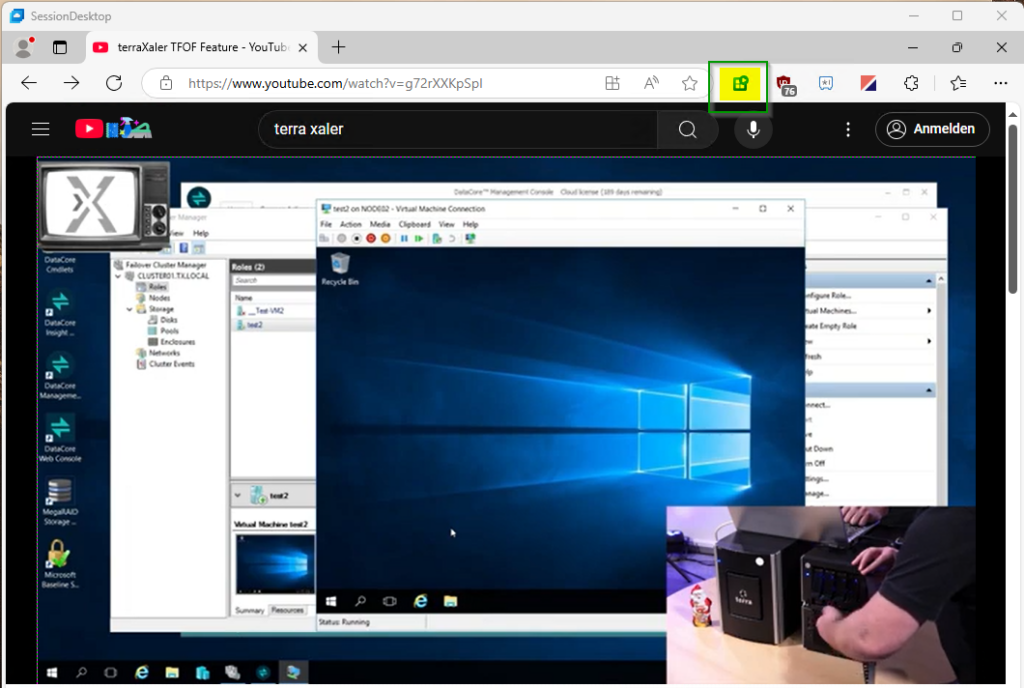
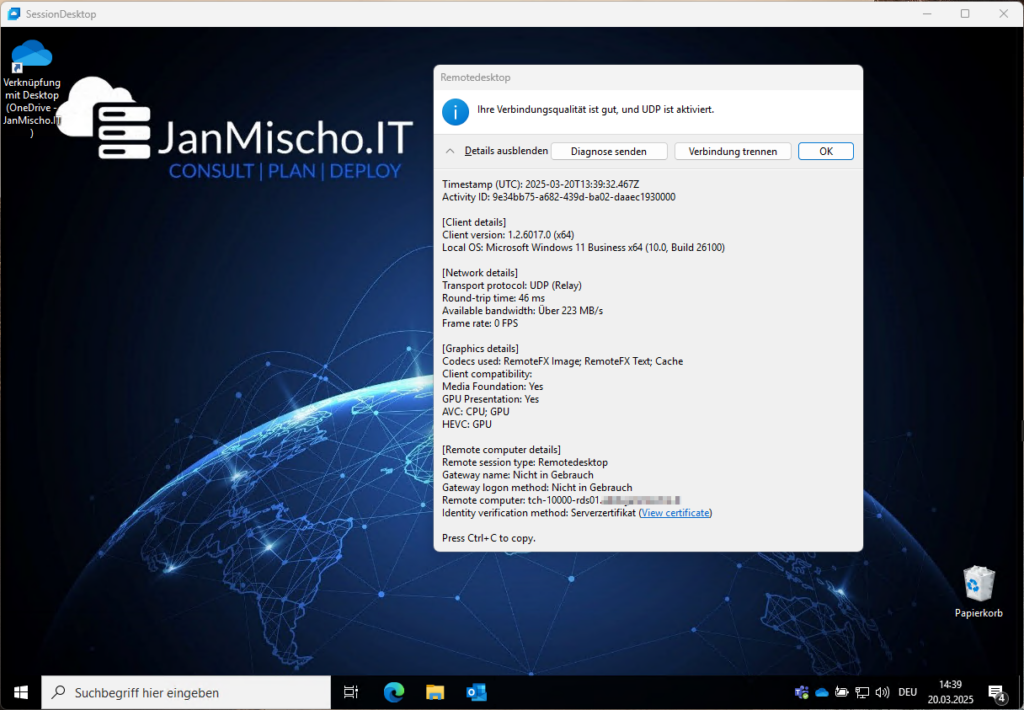
In einer der nächsten Mäuse 🐭: Anmeldung per Entra Id Single Sign On in Verbindung mit Cloud Kerberos trust!


Schreibe einen Kommentar